Når du vil laste opp en stor MP4-treningsvideo til YouTub, Vimeo, eller til og med din egen blogg, tar det lang tid å laste inn videoen. Hvordan forbedre brukeropplevelsen for publikum? Konvertering av MP4 til WebM bør være et fint alternativ, spesielt når du trenger å legge til videoer til HTML5 nettsteder. Artikkelen deler 4 metoder for å konvertere MP4 til WebM V8 med mindre størrelse fra artikkelen.
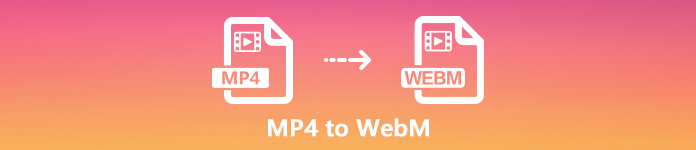
- Del 1: Den enkleste metoden for å konvertere MP4 til WebM
- Del 2: 2 Effektive metoder for å konvertere MP4 til WebM Online
- Del 3: Hvordan konvertere MP4 til WebM i Adobe Media Encoder
- Del 4: Vanlige spørsmål om konvertering av MP4 til WebM
Del 1: Den enkleste metoden for å konvertere MP4 til WebM
Apeaksoft Video Converter Ultimate er en alt-i-ett-videokonverterer som lar deg konvertere MP4 til WebM med ønsket V8-videokodek, bitrate, samplingsfrekvens og mer. Videre er det omfattende funksjoner på pro-nivå for å forbedre videokvaliteten, redigere videofilene og tilpasse WebM-filene for nettstedet ditt innen klikk.
Apeaksoft Video Converter Ultimate
- Konverter flere MP4-filer til ønsket WebM i en batchprosess.
- Gi 4 forskjellige avanserte teknologier for å forbedre WebM-kvalitet.
- Finpusse videokodek, bildefrekvens, bitrate, samplingsfrekvens og mer.
- Avansert innebygd videoredigeringsprogram for å redigere videoene og bruke videofiltre.
Hvordan konvertere MP4 til WebM uten kvalitetstap
Trinn 1Last ned Windows eller Mac MP4 til WebM-omformeren. Start programmet på datamaskinen din. Velg Converter menyen og klikk på Legg til filer for å laste MP4-filene inn i programmet. Selvfølgelig kan du dra og slippe videoene med letthet.

Trinn 2Når du trenger å konvertere MP4 til WebM i batch, kan du velge utdataformat som WebM fra rullegardinlisten til Konverter alle til alternativet.
Dessuten kan du også velge V8-videokodek og finpusse de andre innstillingene for lyd og video for WebM.

Trinn 3Medimetadatoredigereren lar deg legge til titler, artist, album og mer annen informasjon til WebM-videoen. Bare velg Toolbox menyen og velg Medie Metadata Editor alternativet for å gi flere koder til videoene for SEO-optimalisering.
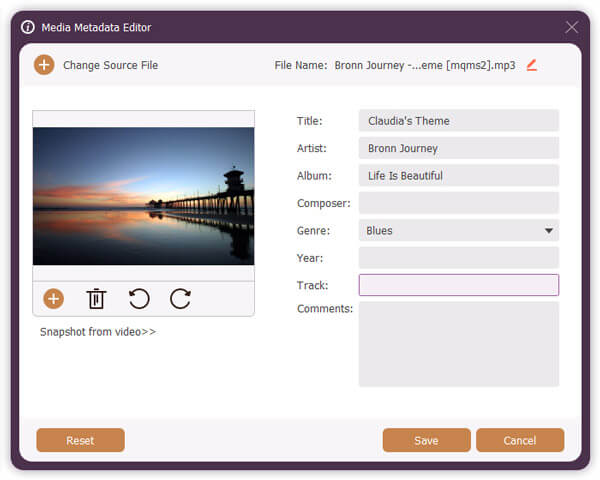
Trinn 4Bare forhåndsvis WebM-filene i den innebygde videospilleren. Hvis du er fornøyd med resultatet, kan du klikke på Konverter alle for å konvertere MP4 til WebM med en batch-prosess. Etter det kan du laste opp WebM-videoen til nettstedet ditt deretter. (Finne videoforsterker for å forbedre videokvaliteten)

Del 2: 2 Effektive metoder for å konvertere MP4 til WebM Online
Når du bare trenger å konvertere noen enkle MP4-filer, kan du ganske enkelt konvertere MP4 til WebM online gratis. Bare sjekk størrelsesbegrensningen og den mer andre begrensningen før konvertering.
Hvordan konvertere MP4 til WebM Online gratis
Apeaksoft Free Online Video Converter er en online MP4 til WebM-omformer som konverterer 1080P HD-videoer, tilpasser videoinnstillingene og bruker videoeffekter innen klikk. Det er ingen begrensning av utgangsvideoen, for eksempel vannmerke, størrelse eller andre. (Fjern vannmerke fra video)
Trinn 1Åpne online MP4 til WebM-omformer i hvilken som helst nettleser, og klikk på Legg til filer for å konvertere -knappen for å laste ned lanseringen til datamaskinen din for konvertering av videoene.

Trinn 2Klikk på Legg til fil -knappen øverst til venstre for å laste MP4-videoen inn i online videokonverterer. Etter det kan du velge WebM som utdatavideoformat.

Trinn 3Du kan klikke på innstillinger knappen ved siden av utdataformatet. Her kan du justere utgangsvideo/lydinnstillingene. Klikk deretter på Konverter for å konvertere MP4 til WebM online gratis.

Hvordan konvertere MP4 til WebM på CloudConvert
CloudConvert er en annen MP4 til WebM videokonverterer online. Den kan konvertere MP4-filer opptil 150 MB gratis. Den gir de forskjellige parametrene for konverteringen, for eksempel CRF, bildeforhold, starttid, trimslut og mer før du laster opp videoen online.
Trinn 1Gå til MP4 til WebM-omformeren i nettleseren og klikk Velg Fil å laste opp en MP4-fil for å konvertere til WebM på CloudConvert. Du kan velge videoene fra URL, Google Drive og mer.
Trinn 2Når du har lastet opp MP4-videoen, kan du finjustere videokodek, CRF, bredde, høyde, FPS, lydkodek, lydbithastighet, sideforhold og flere andre innstillinger i henhold til nettstedet.
Trinn 3Etter det kan du klikke på Konverter-knappen for å gjøre MP4 til WebM gratis. Når du blir presentert nedlastingssiden, klikker du på Last ned-knappen for å få WebM-filen til datamaskinen.
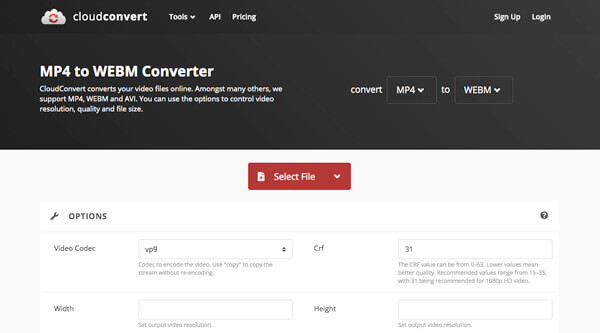
Del 3: Hvordan konvertere MP4 til WebM i Adobe Media Encoder
Adobe Media Encoder er ikke et frittstående program, men en plugin fra Adobe Creative Suite. Når du installerer plugin-modulen, kan du konvertere MP4 til WebM med Adobe Premiere. Men Adobe Media Encoder støtter ikke WebM naturlig. Du må fortsatt installere WebM-pluginen herfra.
Trinn 1Åpne Adobe Media Encoder og klikk på I tillegg til for å legge til MP4-filer i køen. Gå til filet og velg Legg til Premiere Pro Sequence og velg prosjektet med MP4-fil.
Trinn 2Etter det kan du klikke på den første nedover-knappen og velge et filformat som WebM for hver videofil. Dessuten kan du også angi forhåndsinnstilling av kvalitet og utdatamapp for utdataformatet.
Trinn 3Klikk på Start kø -knappen øverst til høyre for å konvertere MP4 til WebM. Når den er ferdig, kan du laste ned videoene til datamaskinen din eller laste opp til sosiale medier.
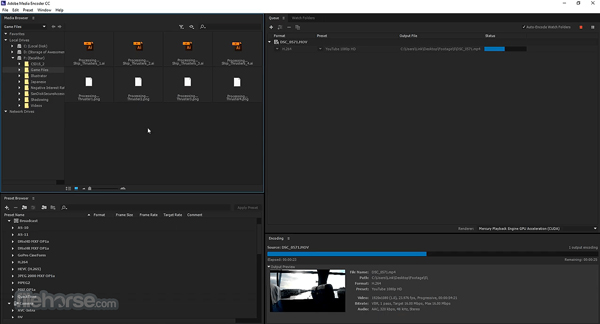
Del 4: Vanlige spørsmål om konvertering av MP4 til WebM
Hvordan konvertere MP4 til WebM med HandBrake?
HandBrake er en åpen kildekode videokonverterer som lar deg konvertere WebM til MP4. Den støtter imidlertid bare MP4, MKV og noen Apple-enheter. Derfor kan du ikke konvertere MP4 til WebM i HandBrake direkte. Selvfølgelig kan du søke etter en plugin for å konvertere videoene.
Hvordan bruker FFmpeg til å konvertere MP4 til WebM med høy kvalitet?
FFmpeg er et lyd- og videokonverteringsverktøy som støtter hundrevis av medieformater. Dette ledende åpen kildekodebiblioteket kan konvertere MP4 til WebM uten å miste kvaliteten ved å bruke et programspråk. Koden er ffmpeg -i in.mp4 -crf 10 -b: v 1M out.webm. Dette gir bedre kvalitet. Imidlertid gir det ikke en GUI, så gjennomsnittlige mennesker kan føle seg forvirrede. Kort sagt, det er bare et godt alternativ for teknisk kunnskapsrike.
Hva er forskjellene mellom MP4 og WebM?
WebM er spesialdesignet for Internett-streaming, WebM er mye mindre sammenlignet med MP4. H.264 av MP4 tilbyr litt høyere videokvalitet enn VP8-kodeken som brukes av WebM på grunn av komprimeringsforholdet. Når du trenger å laste opp en stor video til YouTube, må du konvertere MP4 til WebM.
Konklusjon
Her er de 4 beste MP4 til WebM-konvertere på Windows og Mac som svinger MP4 til WebM med den opprinnelige kvaliteten. Når du vil redigere videoen, legge til taggene og konvertere MP4-videoene i batch, er Apeaksoft Video Converter Ultimate det riktige valget. Selvfølgelig kan du også bruke FFmpeg til å konvertere videoen hvis du er kjent med kodeken. Ytterligere to online MP2 til WebM-konvertere gjør det mulig å skaffe de ønskede WebM-filene uten å laste ned ekstra programvare.




